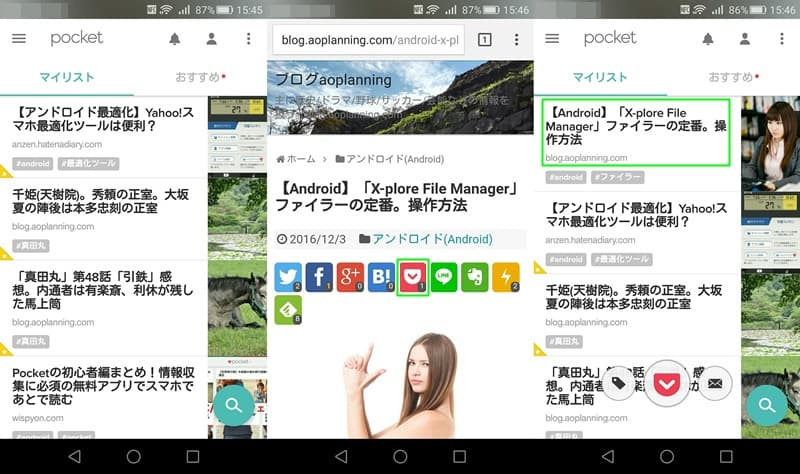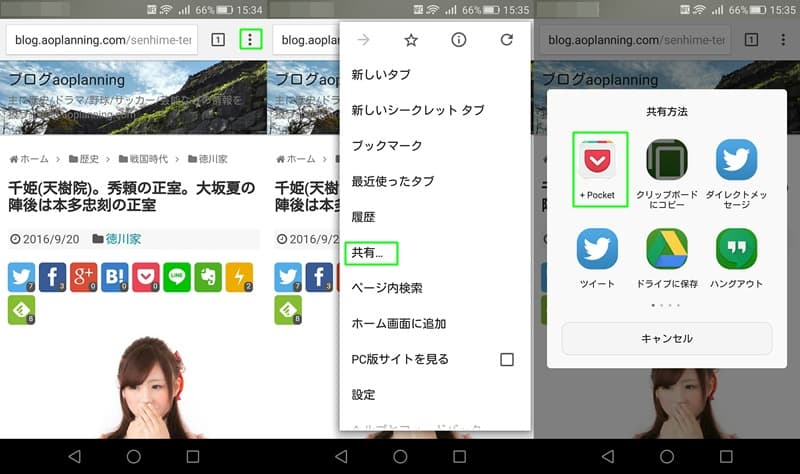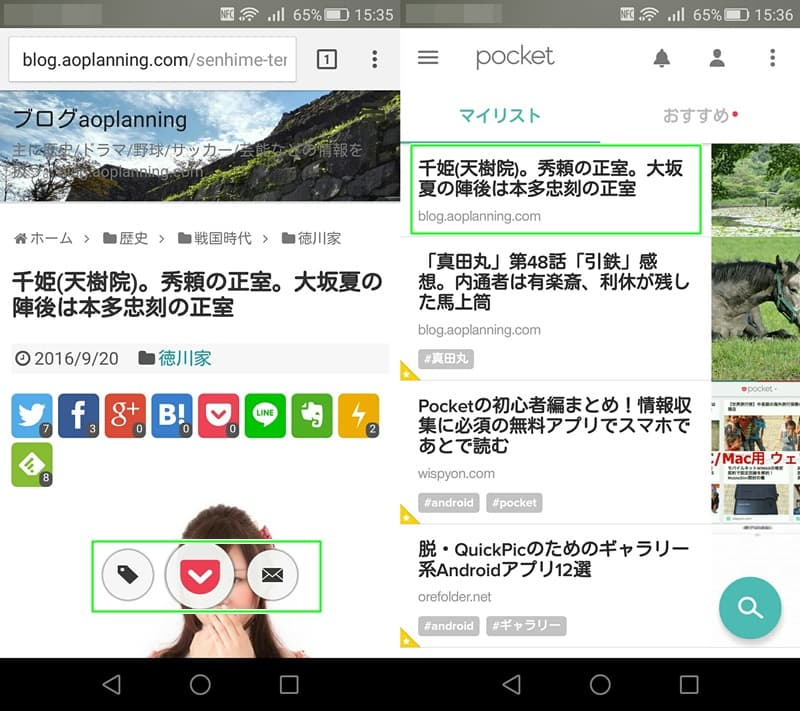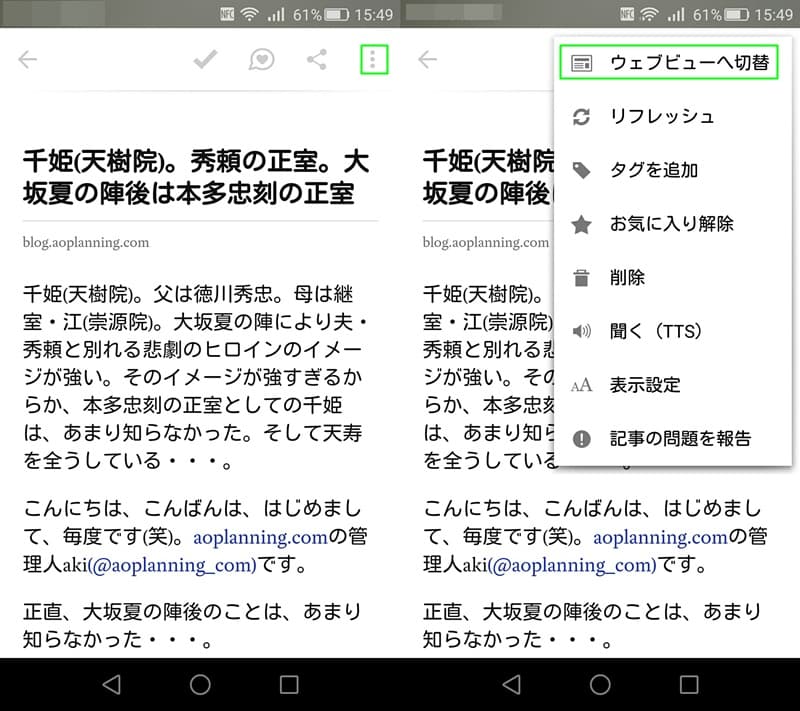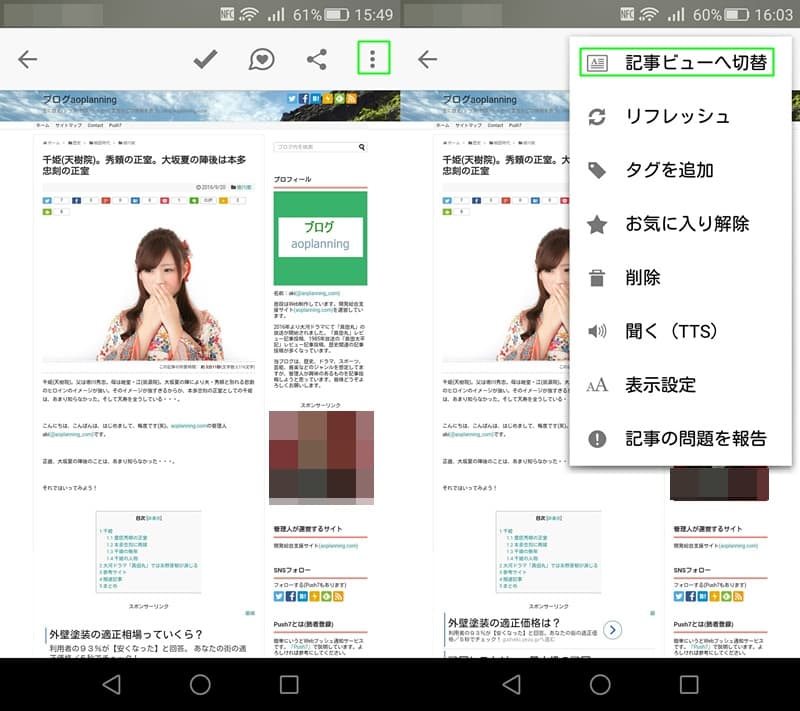「後で読む」の老舗・代表格との呼び声高い「Pocket」。管理人も導入したばかりなので、これを機会に覚えてしまいたい。PC・スマホとネットを閲覧する環境はさまざまである。昼間は時間がないけど、自宅に帰りじっくり記事を読みたい場合がある。そんな時こそ「Pocket」の出番であろう・・・。
こんにちは、こんばんは、はじめまして、毎度です(笑)。aoplanning.comの管理人aki(@aoplanning_com)です。
みなさん「Pocket」ガシガシ使ってますか?
アンドロイド版「Pocket」の基本的な操作方法を記事投稿します。
インストール方法は説明しませんので、GooglePlayストアからダウンロード・インストールは済んだものとして説明します。
管理人の備考録ですが皆さんの役に立てばと思います。
それではいってみよう!
最初はPocketについて。
「Pocket」は、サンフランシスコに本社を置くRead It Later, Inc(以下RIL社)が提供するアプリケーションおよびサービス。 Web上で見つけた気になる記事を簡単に格納する「ポケット」を提供してくれるWebサービスです。
Google Chromeには拡張機能として提供されています。Firefoxでは以前アドオンとして提供されていましたが、2016/12現在、 アドオン機能ではなく標準機能として提供されています。
「Pocket」した記事はPCはもちろんのこと、iPhoneやiPadで閲覧することもできるので便利です。自宅のパソコンで「Pocket」した記事を移動中に スマホ、タブレットで読むなんて使い方もできます。Pocketは「後で読む」の老舗、代表格ではないでしょうか。
今回は、Pocketの代表的な機能である記事追加を中心に説明します。
それから最後にログアウトの方法も少しばかり。
SNSボタンで記事追加
タップ数からして、この方法が一番楽です。
ただ「Pocket」のSNSボタンが配置されていなければなりません。
最近は、「Pocket」のSNSボタンが配置されているサイトは増えてきてます。
- あらかじめPocketにログイン
- お気に入りの記事で「Pocket」のSNSボタンをタップ。
- 「Pocket」にて記事追加を確認。
どうです、この方法が一番楽ですよね。
サイト管理者には、「Pocket」のSNSボタンを配置してくれることを願います(笑)。
ブラウザがChromeの場合の記事追加
管理人はスマホのブラウザはChromeしか使用したことがないのでChromeで説明します。
ブラウザのSNS共有機能でお気に入りの記事追加をします。
他のブラウザでも参考になると思います。
あらかじめPocketにはログインしておいてください。
- お気に入りの記事で「メニュー」をタップ。
- 「共有…」をタップ。
- 「+Pocket」をタップ。
- 「Pocketマーク」が表示。
- 「Pocket」にて記事追加を確認。
お気に入り記事に「Pocket」のSNSボタンが配置されていなかったら、この方法を使用します。
URLコピーで記事追加
上記二つの方法以外では、URLをコピーする方法を紹介します。
ちなみに管理人は、この方法は使用してません。
- お気に入りの記事URL部分でロングタップ。クリップボードにコピー。
- Pocketにログイン。「追加」をタップ。
- 「Pocket」にて記事追加を確認。
※Pocket無料版では、保存した日から1 ヶ月以降、不定期にアイテムが削除される可能性があります。Pocketの仕様なので仕方ないですね。
ビューの切替
「Pocket」に追加した記事を閲覧してみましょう。
- 閲覧したい記事をタップ。最初は記事ビュー。
- 「メニュー」をタップすることにより、ウェブビューへ切替。
- 「ウェブビューへ切替」をタップ。元の記事が閲覧可能。
- 「ウェブビュー」の「メニュー」をタップすることにより、記事ビューへ戻る。
- 「記事ビューへ切替」をタップ。
記事ビューへ戻ることができたと思います。
ログアウト
それではログアウトします。
最初、管理人はログアウトを見つけるのに時間がかかってしまいました。
スマホのアプリってログアウトとか退会を見つけるのに手間取ってしまいます。
意図的だとは思うのですが・・・。
管理人はログインしたら、しっぱなしではなくログアウトをします。
ログインしたままでもかまわない人は読み飛ばしてください。
- 「メニュー」をタップ。
- 「設定」をタップ。
- 「ログアウト」をタップ。
- 「よろしいですか?」と表示されるので「ログアウト」をタップ。
要するに「ログアウト」は「設定」にあります。
スマホのアプリでは、このパターンが多いかもしれません。
一般的な用語集
スマホ操作に関する用語集とAndroidの代表的な用語をまとめてみました。
詳細は記事投稿してますので、よろしければ参考にしてみてください。
まとめ
管理人の場合、お気に入りの記事を「Pocket」「Evernote」で管理していて、どちらかというと「Pocket」は中間的な位置づけで使用してます。
とりあえず「Pocket」にガシガシとお気に入り記事を追加します。
あとでよくよく読んでみて、「??」なんてこともあるので、中間に「Pocket」を位置づけてます。
その記事をブックマークしたかったら、「Evernote」に保存してます。要するに「Evernote」に保存された記事を自分としてのブックマークにしたいからです。
なかなか管理人の中での使用方法が確立しませんが、試行錯誤して使ってます。
「Pocket」については、これからも記事投稿していきたいと思ってます。
この記事が役に役に立つことを願います・・・。
それでは感謝の気持ちでしめます。いつもありがとうございます・・・。by aki(@aoplanning_com)
お読みくださってありがとうございました。それでは。